iPad: Hoe de SIM-kaart in te voegen of te verwijderen
Leer hoe u toegang krijgt tot de SIM-kaart op de Apple iPad met deze handleiding.

Omdat de modellen van 64 GB en 128 GB een populaire keuze zijn, is het geen verrassing dat iPhone-gebruikers af en toe in de verwijdermodus gaan om iets onbelangrijks of niet langer nodig te verwijderen. Weet u echter dat de meeste van deze verwijderde bestanden, foto's, video's enz. nog steeds in de prullenbak staan? Deze handleiding laat u zien hoe u de prullenbak op uw iPhone kunt vinden en legen om deze items permanent te verwijderen.

Voordat u de prullenbak op uw iPhone zoekt en leegt, moet u ervoor zorgen dat u deze items niet meer nodig heeft, aangezien u ze niet meer kunt herstellen nadat u ze hebt verwijderd. Laten we wat dat betreft aan de slag gaan.
Technisch gezien nee, uw iPhone heeft geen centrale prullenbak of prullenbak. De meeste systeemapps, zoals de Foto's-app, Mail-app, enz., hebben echter hun eigen sectie met alle recentelijk verwijderde items. U kunt deze gebruiken om de prullenbak voor de geselecteerde app op uw iPhone te wissen.
Als u onlangs items in de Mail-app, Foto's-app, Notities-app, Berichten-app, Bestanden-app en zelfs de Spraakmemo's-app hebt verwijderd, gebruikt u de onderstaande stappen om ze permanent uit het geheugen van uw iPhone te verwijderen. Hier is hoe.
U kunt meer dan één e-mail aan uw Mails-app koppelen. Hiermee kunt u uw e-mails op uw iPhone volgen. Als u echter regelmatig spam-e-mails verwijdert, is de kans groot dat ze nog steeds in de prullenbak of de prullenbak staan. Dit kan onnodige ruimte in beslag nemen in uw inbox. Hier leest u hoe u ze permanent uit de Mail-app kunt verwijderen.
Stap 1: Open de Mail-app op uw iPhone. Tik vervolgens op Mailboxen in de linkerbovenhoek.
Stap 2: Ga nu naar de relevante e-mail en tik op Bin.

Stap 3: Zodra de momenteel verwijderde e-mails verschijnen, tikt u op Bewerken in de linkerbovenhoek.
Stap 4: Selecteer nu handmatig de e-mails die u wilt verwijderen of tik op Alles selecteren om alle momenteel zichtbare e-mails te selecteren.
Stap 5: Tik vervolgens op Verwijderen in de rechteronderhoek.

Stap 6: Als u meer dan één e-mail verwijdert, ziet u de prompt Alles verwijderen. Tik erop om het proces te voltooien.

U kunt deze stappen ook herhalen om de prullenbak in de iPhone Mail-app te wissen en verwijderde e-mails te verwijderen voor alle andere e-mails die bij de app zijn ingelogd.
Uw Notities-app bewaart onlangs verwijderde notities maximaal 30 dagen als u van gedachten verandert. Als u het echter zeker weet, kunt u deze verwijderde notities en de rommel onmiddellijk verwijderen. Hier leest u hoe u het moet doen.
Stap 1: Open de Notes-app op uw iPhone en tik op Mappen in de linkerbovenhoek.
Stap 2: Tik vervolgens op Recent verwijderd.

Stap 3: Zodra alle verwijderde notities zichtbaar zijn, tikt u op Bewerken.
Stap 4: Selecteer hier handmatig de notities die u permanent wilt verwijderen.
Tip: U kunt ook op Alles verwijderen rechtsonder tikken om alle verwijderde notities te verwijderen. Ga vervolgens naar stap 6.

Stap 5: Tik op Verwijderen.
Stap 6: Tik desgevraagd op Notities verwijderen om te bevestigen.

Hoewel individuele apps verschillende soorten bestanden bevatten, komen ze allemaal samen in de Bestanden-app. Dus als u onlangs iets uit het geheugen van uw apparaat of iCloud hebt verwijderd, zoals een formulier of een e-boek, is de kans groot dat dit nog steeds wat opslagruimte in beslag neemt. Om het vrij te maken, kunt u de verwijderde bestanden verwijderen via de prullenbak in de Bestanden-app. Volg de onderstaande stappen om dit te doen.
Stap 1: Open de app Bestanden en tik op Bladeren in de menu-opties.
Stap 2: Tik hier op Recent verwijderd.
Stap 3: Zodra de onlangs verwijderde bestanden verschijnen, tikt u op het pictogram met drie stippen in de rechterbovenhoek.

Stap 4: Tik vanuit de opties op Selecteren.
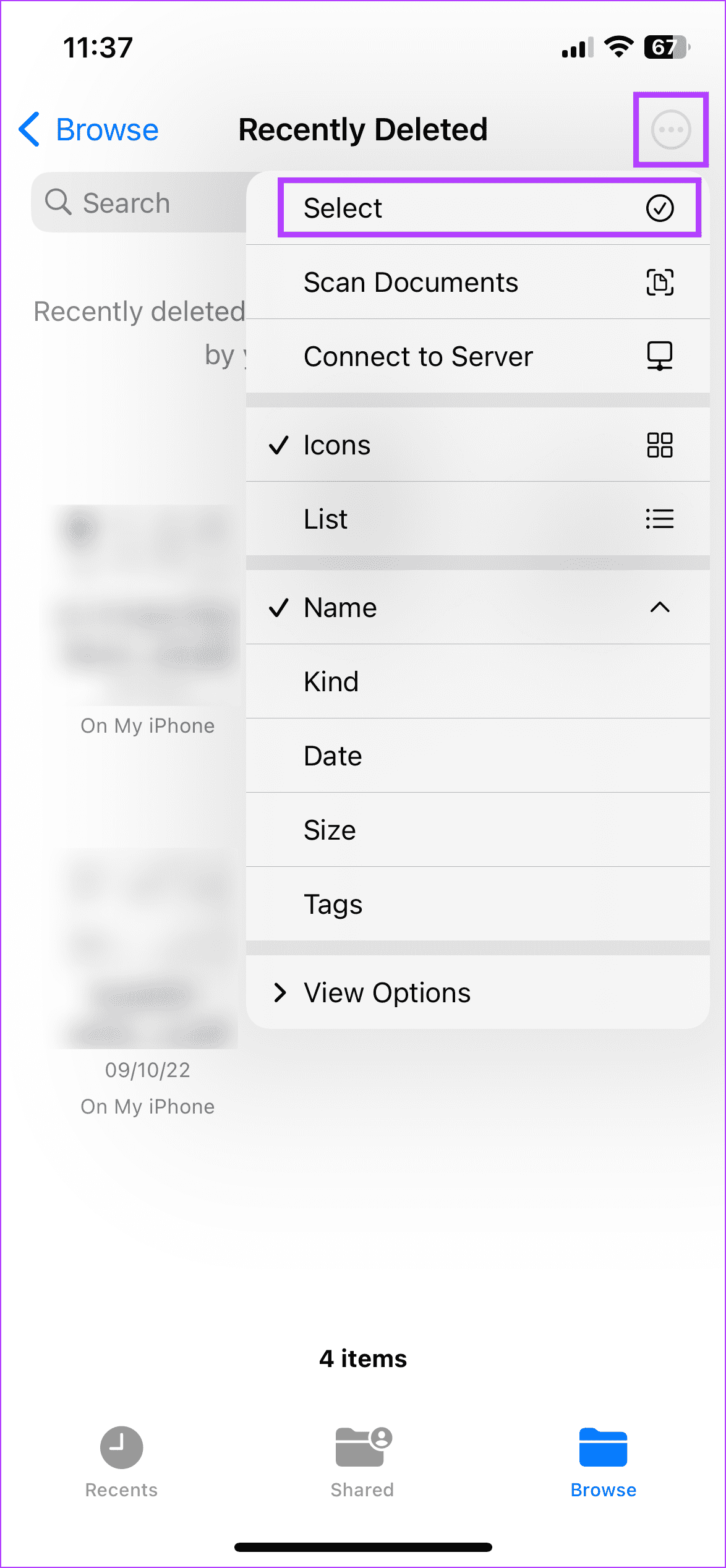
Stap 5: Selecteer nu alle bestanden die u wilt verwijderen. Tik vervolgens op Verwijderen.
Stap 6: Tik op Verwijderen wanneer daarom wordt gevraagd.

Zodra u foto's op uw iPhone verwijdert , worden ze gedurende een beperkte tijd, meestal maximaal 30 dagen, in de prullenbak bewaard. Dit kan u de tijd geven om de verwijderde foto te herstellen . Als je dit plaatst, worden ze verwijderd uit de opslag van je iPhone. Als u het echter zeker weet, kunt u deze foto's onmiddellijk verwijderen. Hier is hoe.
Stap 1: Open de Foto's-app en tik in de menu-opties op Albums.
Stap 2: Scroll hier naar beneden en tik op Recent verwijderd.
Stap 3: Tik op Selecteren in de rechterbovenhoek.

Stap 4: Selecteer nu de foto's die u permanent wilt verwijderen.
Stap 5: Als u klaar bent, tikt u op het pictogram met drie stippen en selecteert u Verwijderen.
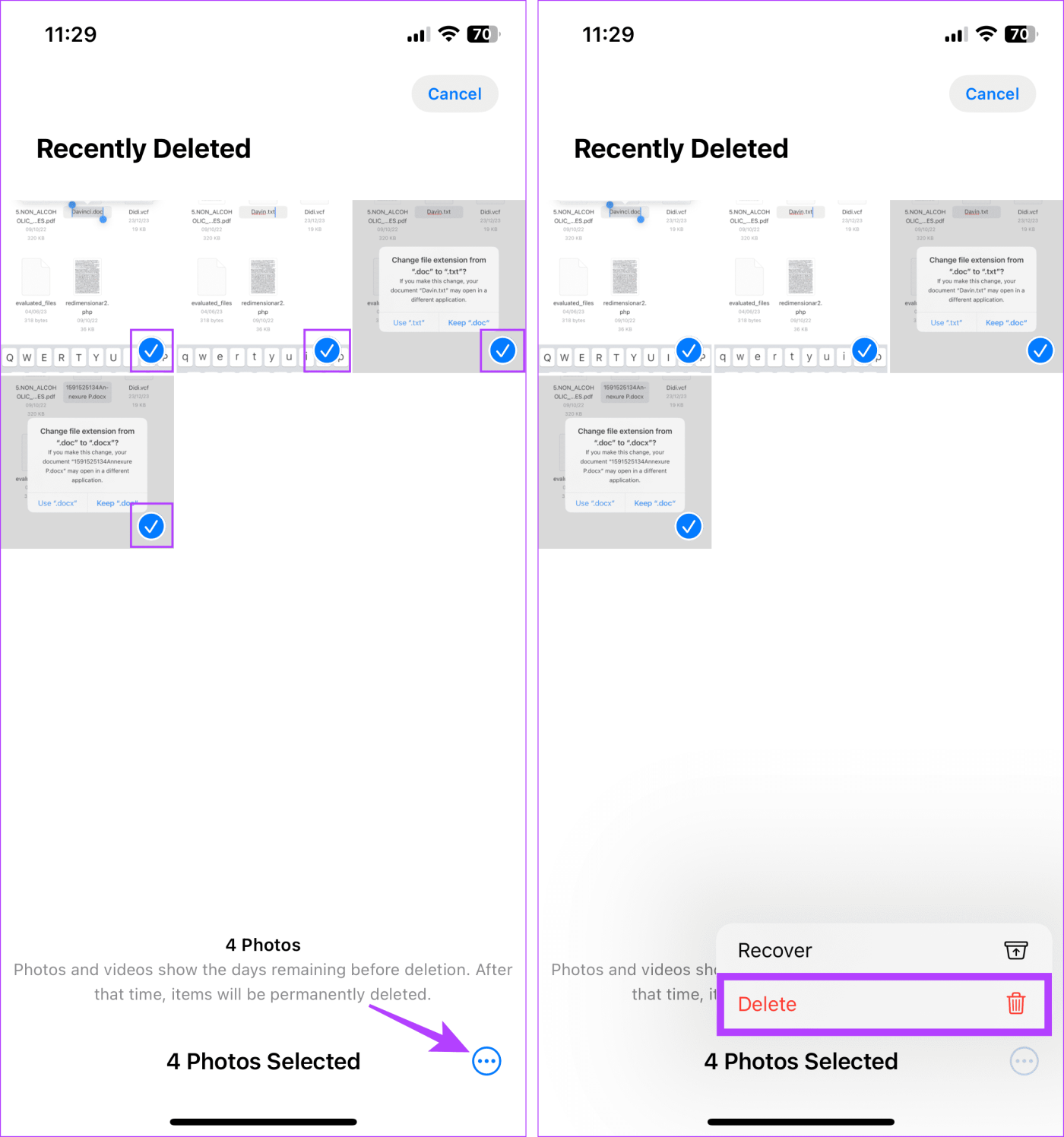
Stap 6: Tik vervolgens op 'Verwijderen van deze telefoon' om te bevestigen.

Van de talloze berichten die u ontvangt, bestaat de helft meestal uit spam. Maar het zou je verbazen als je zou weten dat deze berichten nog maximaal 40 dagen beschikbaar zouden zijn in de Berichten-app, zelfs nadat ze zijn verwijderd.
Als er kwaadaardige of vertrouwelijke berichten zijn die u permanent wilt verwijderen, wist u de prullenbak van de Berichten-app. Hier is hoe.
Stap 1: Open de Berichten-app en tik op Filters in de linkerbovenhoek.
Stap 2: Scroll naar beneden en tik op Recent verwijderd.

Stap 3: Zodra alle verwijderde berichten zichtbaar zijn, selecteert u handmatig de berichten die u wilt wissen of tikt u op Alles verwijderen.
Stap 4: Tik vervolgens op Berichten verwijderen.

Net als alle andere iPhone-apps bewaart de Voice Memos-app ook uw onlangs verwijderde spraakmemo's voor een beperkte tijd. En met behulp van de opties in de Voice Memos-app kunt u deze prullenbak op uw iPhone vinden en verwijderen. Hier is hoe.
Stap 1: Open de Voice Memos-app op uw iPhone en tik op het pijlpictogram in de linkerbovenhoek.
Stap 2: Tik hier op Recent verwijderd.

Stap 3: Tik op Bewerken in de rechterbovenhoek.
Stap 4: Selecteer vervolgens de spraakmemo's die u permanent wilt verwijderen.
Stap 5: Als u klaar bent, tikt u op Verwijderen in de rechteronderhoek.

Stap 6: Tik wanneer daarom wordt gevraagd op Voor altijd verwijderen.

Hiermee worden de eerder verwijderde spraakmemo's voor altijd van uw iPhone verwijderd.
1. Helpt het downloaden van apps de prullenbak op uw iPhone leeg te maken?
Niet echt. Het offloaden van een app heeft in essentie invloed op de app. Dit betekent dat als u een app offloadt, deze van uw apparaat wordt verwijderd, maar dat de gegevens met betrekking tot die app in de opslag van uw iPhone blijven staan. Er is een kans dat deze app-gegevens ook eerder verwijderde bestanden bevatten die in de prullenbak kunnen verschijnen zodra u deze opnieuw installeert.
2. Is het mogelijk om verwijderde prullenbakbestanden op de iPhone te herstellen?
In de meeste gevallen niet. Eenmaal verwijderd, zijn prullenbakbestanden meestal voor altijd verdwenen. Maar als u momenteel iCloud-back-up hebt ingeschakeld of een back-up van de gegevens van uw iPhone maakt naar een andere app, zoals Google Drive, kunt u het bestand daar mogelijk vinden als het nog niet is verwijderd. De verwijderde prullenbakbestanden zijn echter niet langer beschikbaar in de opslag van uw iPhone.
We hebben allemaal die supervertrouwelijke werkbestanden of onbedoelde video's van 5 seconden die we van onze apparaten willen verwijderen. We hopen dus dat dit artikel de vraag heeft beantwoord: 'Waar is afval op de iPhone?' en hielp je daarbij de prullenbak op je iPhone te vinden en te legen.
Leer hoe u toegang krijgt tot de SIM-kaart op de Apple iPad met deze handleiding.
In deze post behandelen we hoe je een probleem oplost waarbij kaartnavigatie en GPS-functies niet goed werken op de Apple iPhone.
Leer hoe je meerdere applicaties tegelijk van je iPhone kunt verwijderen met deze tutorial. Ontdek handige methoden en tips voor het beheren van je app-opslag.
Leer hoe u Siri-app-suggesties op uw Apple iPhone en iPad kunt verwijderen om een betere gebruikerservaring te krijgen.
Vraagt u zich af waar al uw contacten op uw iPhone zijn gebleven? Hier zijn 5 gegarandeerde manieren om verwijderde contacten op uw iPhone te herstellen.
Ontdek hoe u het meeste uit Google Agenda kunt halen. Hier leest u hoe u Google Agenda op uw iPhone kunt gebruiken, delen en nog veel meer kunt doen.
Om uw onlangs bezochte plaatsen bij te houden, leest u hoe u uw locatiegeschiedenis op iPhone, iPad en Mac kunt controleren.
Wilt u een foto of video op uw iPhone of iPad hernoemen? Hier zijn een paar verschillende manieren om dat snel en efficiënt te doen.
Heeft u bepaalde contacten die u vaak gebruikt? Hier ziet u hoe u contacten kunt toevoegen aan of verwijderen uit uw favorieten op uw iPhone.
Loopt de batterij van uw iPhone leeg tijdens het opladen? Hier zijn enkele eenvoudige maar effectieve oplossingen om te voorkomen dat de batterij van de iPhone leegloopt terwijl u oplaadt.







